急需使用移动硬盘里的某个资料,结果显示移动硬盘文件或目录损坏,重要的文件危在旦夕,真是急死个人!面对这种突发情况,该怎么做呢?别急!这篇教程就是来告诉你如何修复损坏的移动硬盘文件,请继续阅读,了解每种方法的详细步骤。
立即停止写入操作:任何写入操作(如删除、保存新文件)都可能增加被覆盖的可能性,从而使得恢复难度飙升。
明确文件损坏类型:在采取措施之前,首先要明确是单个文件损坏,文件系统损坏,还是移动硬盘损坏。
方法1:使用软件自带的修复功能
针对特定文件类型(如Word、Excel),如果只是轻微损坏,比如格式错误,可以使用官方修复功能,以Word/Excel文件修复为例:你可以尝试使用Office软件内置的修复工具,如“文件”→“打开”→“恢复”。
方法2:使用专业修复工具
文件损坏较为严重,或者使用软件内置的修复功能无法修复,您可以使用专业的文件修复工具,例如易我文件修复工具,它可深入扫描损坏文件,通过逐层分析损坏文件,提取可恢复元素。此软件可以帮助您轻松修复损坏或无法打开的文件,如文档、图片、视频等,步骤很简单,跟着下方流程操作就行了。
步骤1.打开并运行易我文件修复工具,选择“文件修复”,点击“添加文档”。
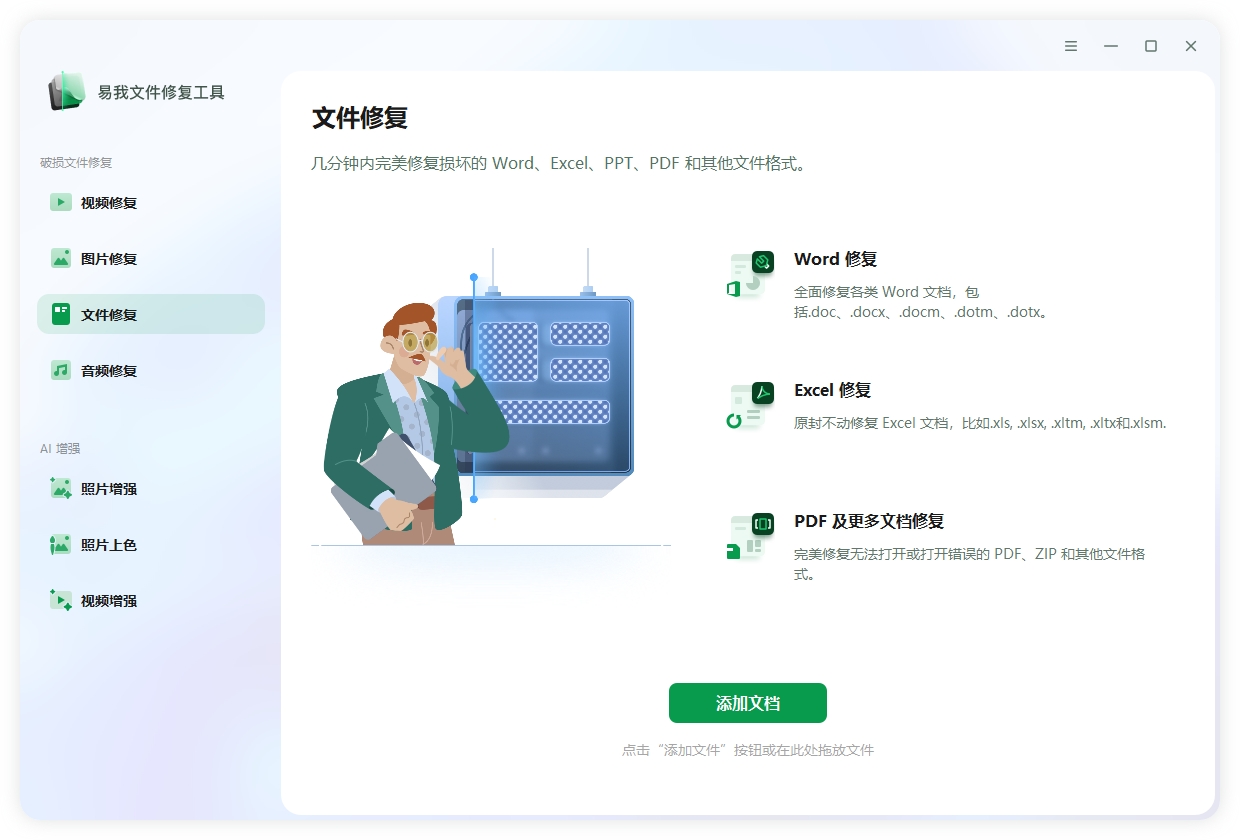
步骤2.点击“修复所有”,软件开始修复所选的文件。
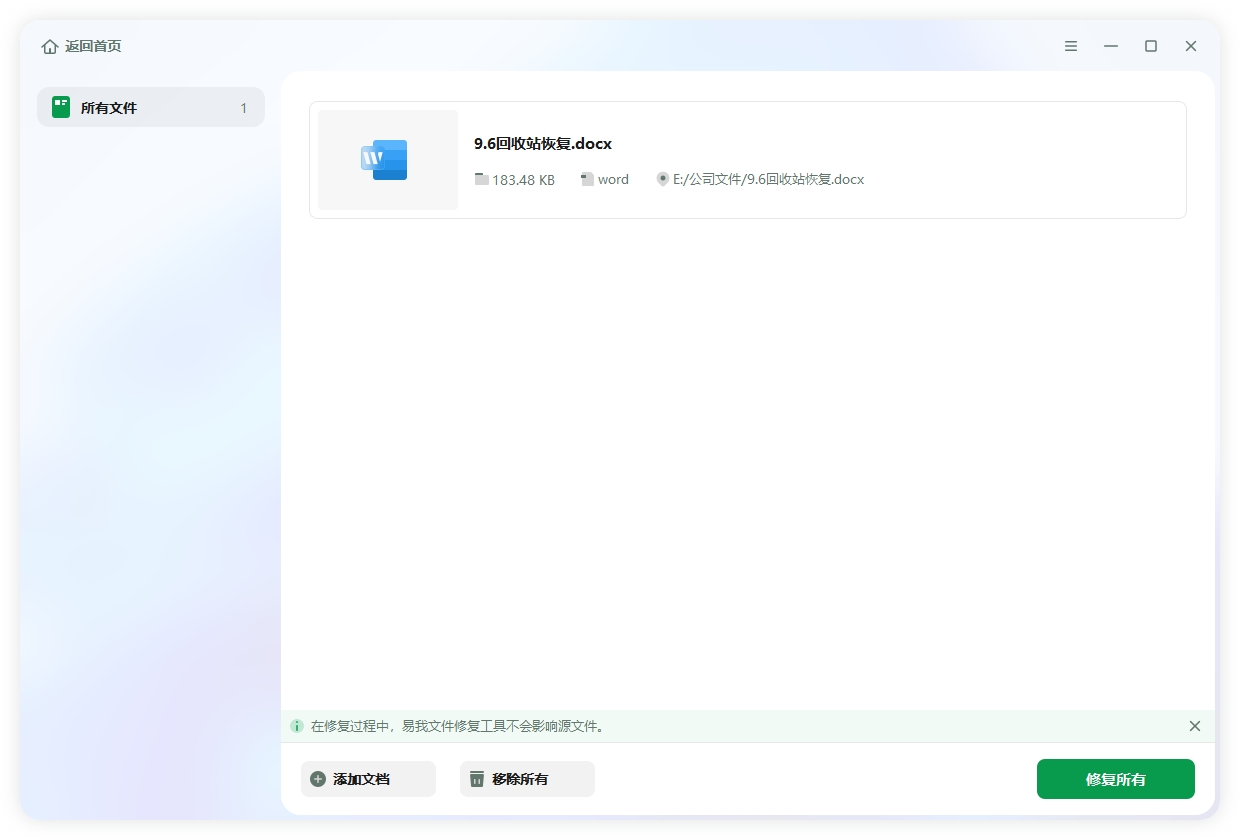
步骤3.等待修复完成,选择保存的位置。
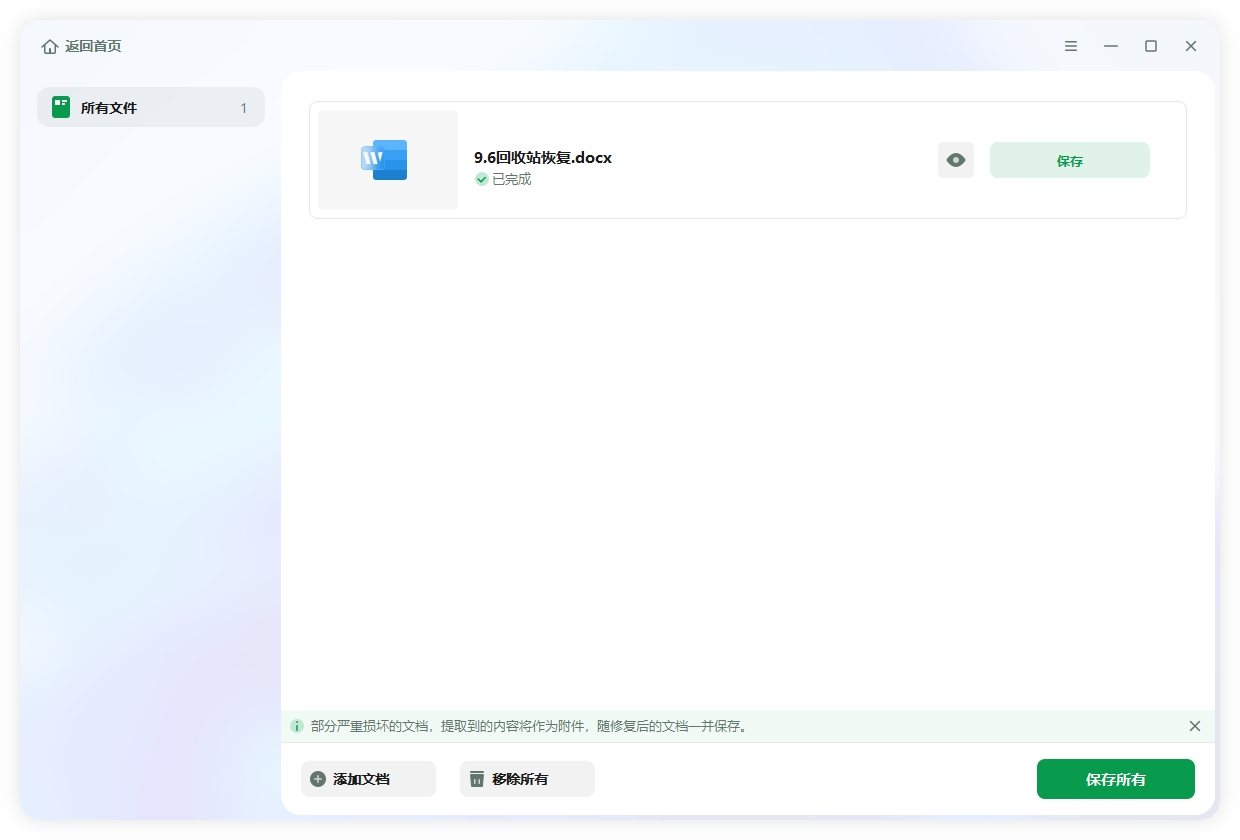
步骤4.文件保存后可立即查看。
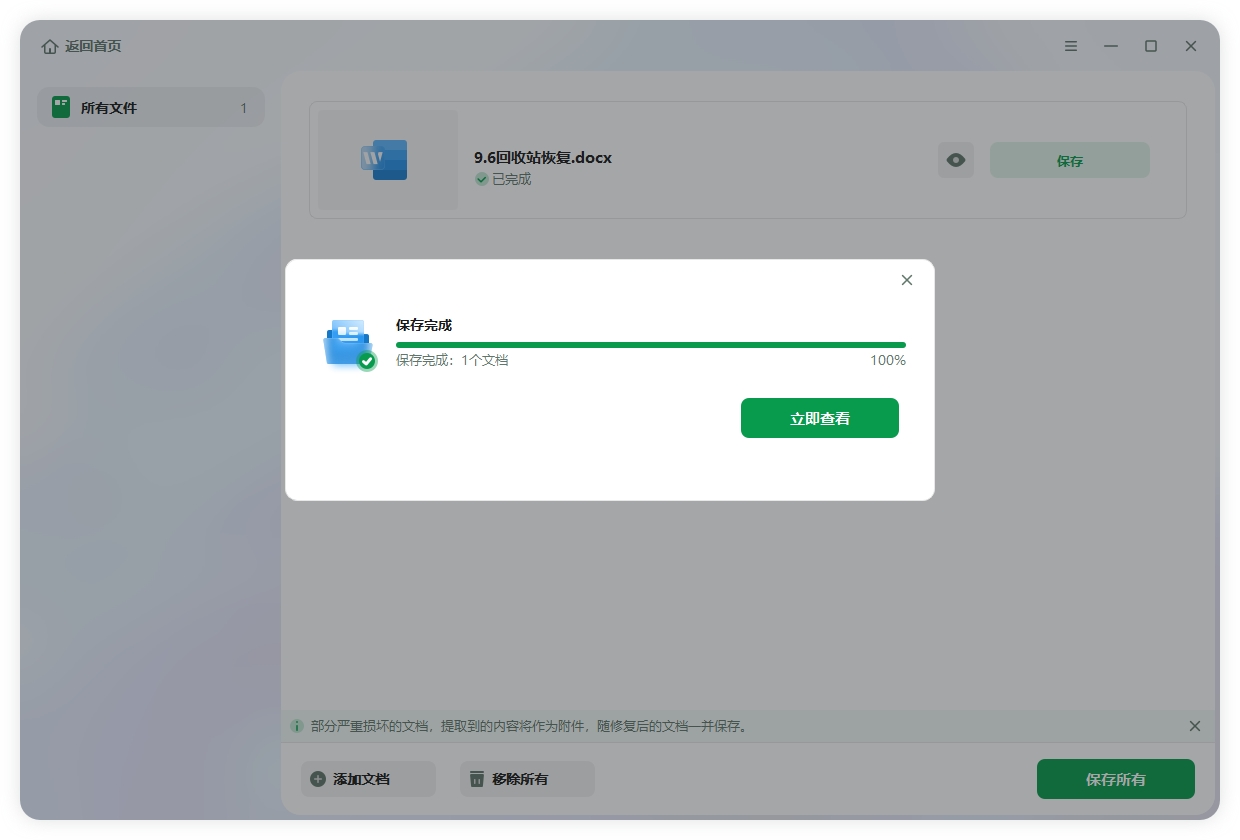
方法1:系统检查工具
如果出现文件系统错误、目录结构紊乱、坏扇区导致的读取异常,可以使用Windows自带的检查工具进行扫描。此工具就像一位全科医生,能快速诊断并修复轻微的逻辑损坏问题。
1.连接移动硬盘,打开“此电脑”。
2.右键点击损坏的移动硬盘,选择“属性”→“工具”→“检查”。
3.勾选“自动修复文件系统错误”和“扫描并尝试恢复坏扇区”,点击“开始”。
4. 等待扫描完成,系统会自动修复可恢复的错误。
方法2:使用CHKDSK尝试修复
如果系统检查工具无效,可以尝试使用命令工具(CHKDSK)来修复文件系统错误。需要注意的是,此操作有一定风险,可能会对数据造成进一步损坏,建议先备份数据。
1.以管理员身份打开命令提示符(CMD)或PowerShell。可以在开始菜单搜索“cmd”,右键选择“以管理员身份运行”。
2.在命令提示符窗口中,输入命令:chkdsk X: /f (将“X”替换为你的移动硬盘盘符,例如“chkdsk E: /f”)。
如果移动硬盘中有重要数据,或者你担心修复过程丢失数据,那么首先使用专业数据恢复软件是更稳妥的选择。这里推荐【易我数据恢复】软件,它能深度扫描移动硬盘,找回那些因误删除、格式化、分区丢失、文件系统损坏、部分病毒攻击等原因丢失的文件。
移动硬盘文件或目录损坏怎么办?本文不仅介绍了如何恢复损坏的文件,还提供了修复文件系统错误以及恢复文件的方法,你可以根据你的需求和情况选择合适的方案进行操作。为避免再次陷入困境,请务必做到:定期备份重要数据,注意正确使用移动硬盘!